Active Directory-gebruikers en computers (ADUC) is een tool of kan een Microsoft Management Console-module worden genoemd die helpt bij het beheren van de Active Directory door objecten te maken, objecten tussen OE's te verplaatsen en objecten te verwijderen.
Hiermee kunt u de controle krijgen over objecten zoals gebruikers en computers, organisatie-eenheden (OU) en attributen van elk. U kunt het alleen gebruiken om objecten binnen een domein te verplaatsen en niet naar andere domeinen.
ADUC is de enige tool waarmee u accounts kunt verplaatsen met behulp van een GUI. Het werd voor het eerst geïntroduceerd in Windows Server 2000 als de basisversie Hulpprogramma voor Active Directory-beheer.
Installeer Active Directory op Windows 7 - stap voor stap
Active Directory-hulpprogramma's zijn niet standaard beschikbaar in Windows OS. U moet het dus installeren door het bijgewerkte pakket handmatig te downloaden op de officiële Microsoft-site.
Stappen om het hulpprogramma Active Directory-gebruikers en computers op Windows 7 te installeren
Installeer en voeg active directory-gebruikers en computerhulpmiddelen toe aan Windows 7 door deze stappen te volgen:
Stap 1: Ga naar de officiële link van Microsoft - https://www.microsoft.com/en-AU/download/details.aspx?id=7887.
Stap 2: Klik op de knop "Download" onder de "Remote Server Administration Tools voor Windows 7 met Service Pack 1 (SP10).
Stap 3: Voor deze stap moet u uw systeemtype kennen. Als je het niet weet, ga dan naar Start -> klik met de rechtermuisknop op het tabblad "Computer" en klik vervolgens op "Eigenschappen" om uw systeemtype te achterhalen. Bepaal vervolgens welk pakket u wilt downloaden, x64 (64 bit) of x86 (32 bit).
Stap 4: Kies het geschikte directorypakket en klik op de knop "Volgende".
Stap 5: Het wordt gedownload en voer daarna de installatie uit die is geïnstalleerd.
Stap 6: Klik op 'Ja' als er wordt gevraagd of u het pakket zeker wilt downloaden.
Stap 7: Klik op "Ik accepteer" op de voorwaarden.
Stap 8: Druk op de "Dichtbij" knop na volledige installatie.
Stap 9: Schakel de functies in door naar Configuratiescherm -> Programma's en onderdelen -> Computerinstellingen aanpassen te gaan.
Stap 10: Zoek in het pop-upvenster Windows-onderdelen naar "Remote Server Administration Tools" en vouw het uit.
Stap 11: Ga naar Rol Beheerprogramma's -> AD DS- en AD LDS-hulpprogramma's -> AD DS-hulpprogramma's.
Schakel Active Directory-beheercentrum in
Stap 12: Klik op de Active Directory-beheercentrum.
Stap 13: Klik ten slotte op OK en het systeem slaat uw wijzigingen op.
Stap 14: Start uw Windows 7-systeem opnieuw op.
Installeer RSAT Active Directory Tools op Windows 10/8 1809
Als uw systeem Windows 10 1809 of hoger is, wordt RSAT niet ondersteund door het Microsoft-installatieprogramma, omdat het daar al aanwezig is. Om RSAT active directory op Windows 10 of 8 te installeren, hoeft u alleen maar de RSAT aan te zetten Active Directory-hulpprogramma's.
Stappen om RSAT Active Directory Windows 10 te installeren
Hier zijn de gedetailleerde stappen die u kunt volgen om RSAT Directory Tools in Windows 10 in te schakelen:
Stap 1: Ga naar het Startmenu in Windows 10-systeem.
Stap 2: Kies "Instellingen -> apps -> beheer optionele functies -> Functie toevoegen."
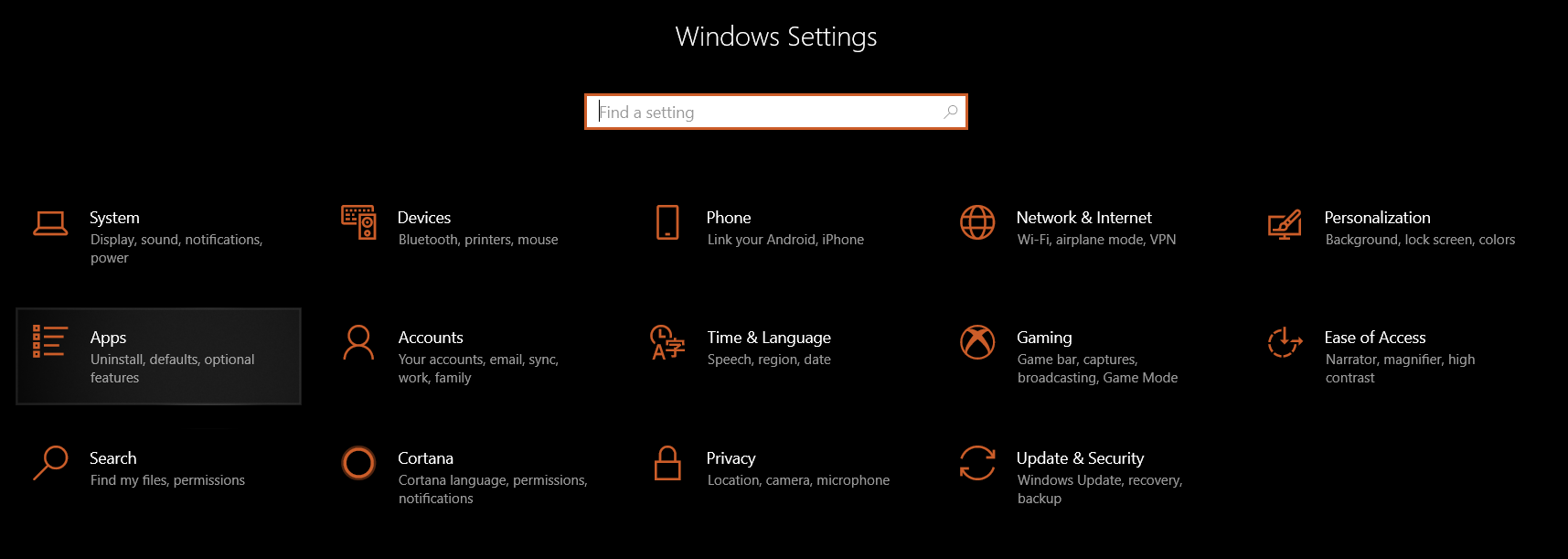
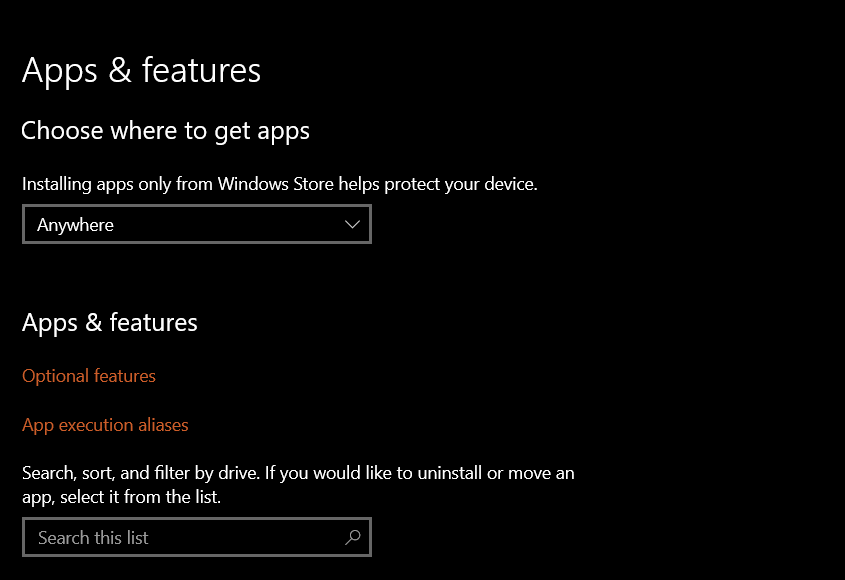
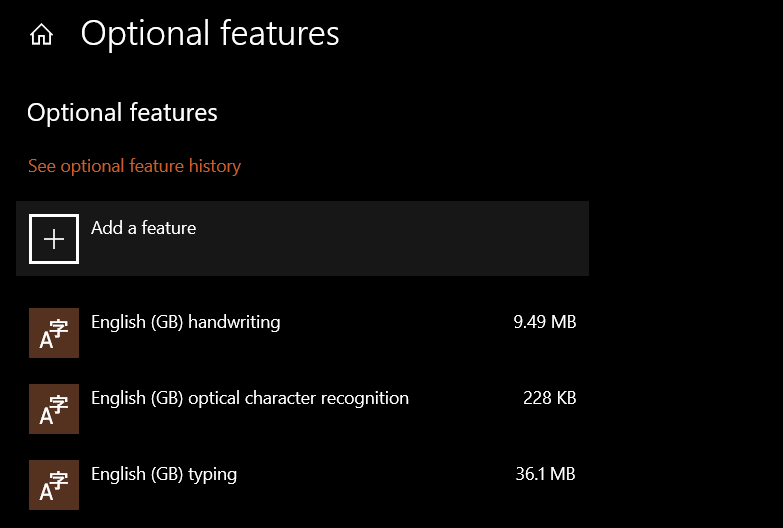
Stap 3: Zoek naar de optie "RSAT: Actief Directory Domain Services en Lightweight Directory Tools. "

Stap 4: "Installeer" het en soms wordt deze nieuwe functie bijgewerkt.
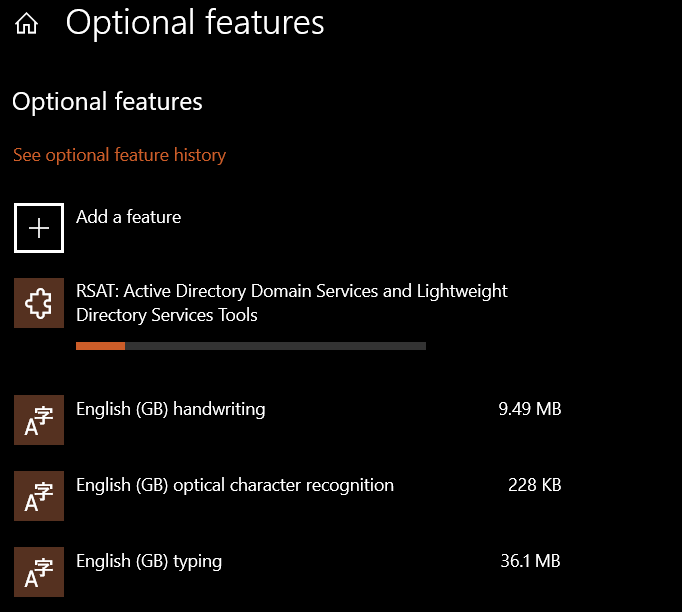
Stap 5: Na enige tijd zal het verschijnen op Start -> Windows Systeembeheer. '
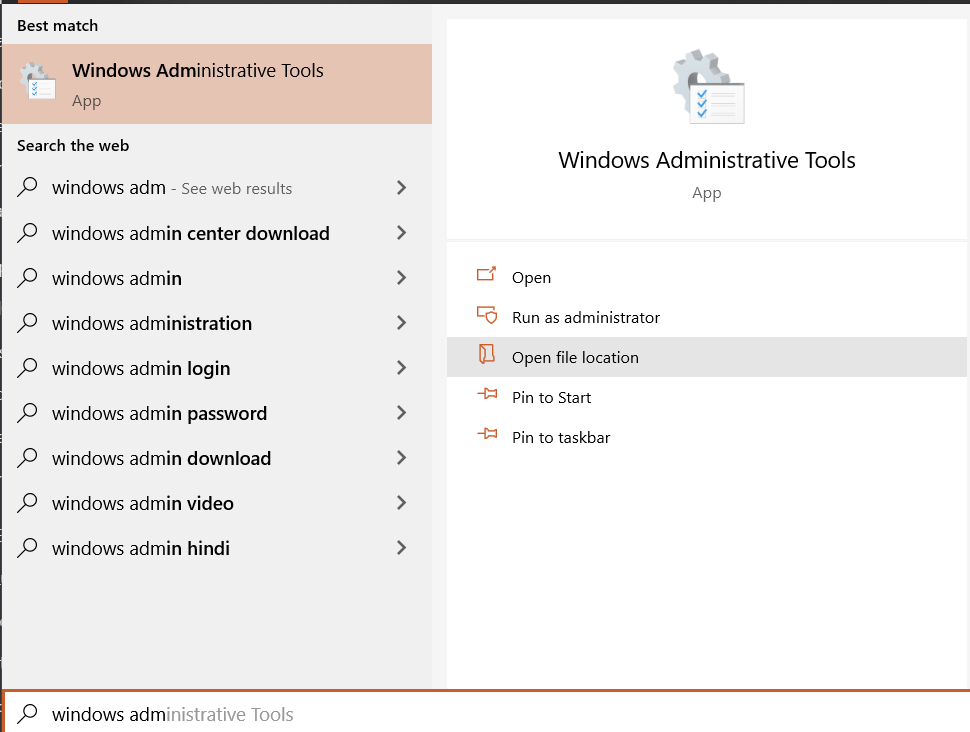
Active Directory-gebruikers en computerhulpmiddelen op Windows 10/8 1803 of eerdere versie
Windows 10/8-systemen ondersteunen deze functie niet en vereisen daarom het downloaden en installeren van de Active Directory-tool voor gebruikers en computers. Alleen Windows 10 Professional- en Enterprise-systemen zijn toegestaan voor installatie van Active Directory.
Werkt je Netflix niet? Bekijk dit bericht en weet hoe u het M7111-1931-404 Netflix-fout.
Installeer Active Directory-gebruikers en computers Windows 10 - stap voor stap
Volg de stappen om de active directory-gebruikers en computerhulpmiddelen op Windows 10/8 of een eerdere versie te installeren.
Stap 1: Ga naar de officiële Microsoft-linkpagina: https://www.microsoft.com/en-us/download/details.aspx?id=45520 en klik op "Download" onder "Remote Server Administration Tools" voor Windows 10.
Stap 2: Controleer het systeemtype (32bit / 64bit) en vink vervolgens het geschikte pakket aan.
Stap 3: Als u op Volgende klikt, wordt de download gestart.
Stap 4: Zoek de active directory-downloadmap en voer de installatie uit.
Stap 5: Klik op "Ja" wanneer wordt gevraagd om bevestiging van "Windows update standalone installer".
Schakel het Active Directory-beheercentrum in
Stap 6: Installeer de pakketten op dezelfde manier in uw Windows 10/8-systeem. Schakel vervolgens het Active Directory-beheercentrum kenmerk.
Stap 7: Ga vervolgens naar Configuratiescherm -> Programma's -> Programma's en onderdelen -> Windows-onderdelen in- of uitschakelen.
Stap 8: Vouw vervolgens de Hulpprogramma's voor rolbeheer uit en controleer de AD DS-hulpprogramma's.
Stap 9: Start ten slotte het systeem opnieuw op.
Geen optie voor "Remote Server Administration Tools" op Windows 10
Stappen als er geen opties zijn voor "Remote Server Administration Tools" in Windows 10:
Volg deze stappen als Windows-onderdelen geen “Remote Server Administration Tools” hebben.
Stap 1: Volg stap 1 tot en met 9, zoals hierboven uitgelegd.
Stap 2: Selecteer bij "Windows-onderdelen in- of uitschakelen" de optie "Actief Directory Lichtgewicht Directory Services”En klik op“ OK ”.
Stap 3: Windows wordt nu bijgewerkt voor de nieuwe wijzigingen.
Stap 4: Ga vervolgens naar het menu Start voor "Active Directory'En vink' Active Directory-gebruikers en computers 'aan. Het zal daar laten zien wat betekent dat het pakket met succes is geïnstalleerd en ingeschakeld.
Active Directory-gebruikers en computers Conclusie:
De bovenstaande stappen zijn handig voor het installeren of inschakelen van het Active Directory-hulpprogramma. Het is duidelijk dat ADUC behulpzaam is bij het uitvoeren van de meeste verantwoordelijkheden. Hiermee kunt u wachtwoorden, FSMO-serverrollen beheren en resetten, gebruikers ontgrendelen, groepslidmaatschappen wijzigen, enz.
AD is een directory-tool die alle gebruikers en computers in een Windows-domeintype netwerk autoriseert en verifieert.
